字体打印软件-PrintMyFonts-字体打印软件下载 v21.6.14 绿色版
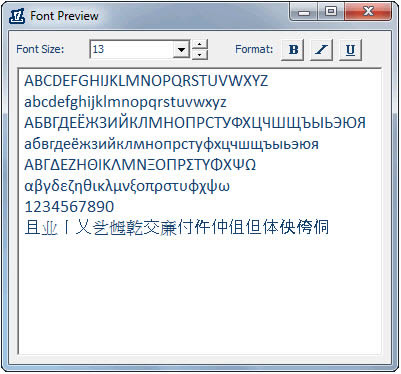
- 软件大小:查看
- 软件语言:简体中文
- 授权方式:免费软件
- 更新时间:2023-08-08
- 软件类型:国产软件
- 推荐星级:
- 运行环境:XP,Win7,Win8,Win10,Win11
| 有了这个PrintMyFonts工具,PrintMyFonts可以列出所有你安装的字体以及任意字体从您的硬盘驱动器或磁盘。您可以输入任何句子或单个字符,然后将显示在不同的字体,这样就能够比较这些字体。字体列表可以显示在你的屏幕上,或者你可以将列表保存为PDF,微软Word®文档(DOC或DOCX)或图像文件格式BMP,JPG或GIF。最佳的输出格式取决于你的目的。例如,图像输出可以使用自己的主页上显示的字体的列表。 当然,这是完全在你的手什么字体印刷和使用句子或字母。例如,您可以打印所有的字体或只有少数为你的下一个选择的文件预览。然后,你必须直接比较的可能性没有notiseable额外开支。你也可以打印一个例子,您的字体从您的计算机有一个字体为你的下一个文档在纸张上的调查的名称。 当然,你可以使用任何Unicode字符,您的输出,您要查看的字体。因此,该工具也可以被用于检查一些字符是否在字体或不显示这些字符的样子。这是很重要的,因为不是每个字体包含了所有可用的Unicode字符! 支持格式:下面的字体格式,可以显示工具PrintMyFonts。搜索文件夹的字体时,该工具将搜索这个文件扩展名列表。 字体列表可以导出以下格式:通过使用标准的打印机或其他任意一个已安装打印机的印刷文字:。 图文详解:在此页面中,你可以看到的截图工具打印字体。在左侧的框中所有的字体显示,在右边你可以看到一个预览所选字体(你可以改变预览文本)和一些设置。例如,在这些设置,您可以设置是否安装系统字体或卸载的字体从文件夹应显示。 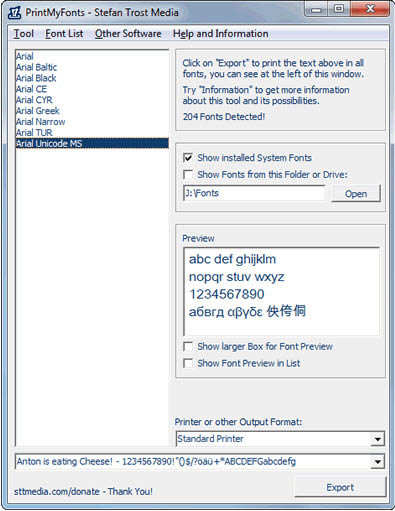 点击上下左右的“导出”,打印所有的字体框中显示的。在上面的框中,可以设置输出格式或打印机。作为图像文件的输出可以进行JPG,GIF和BMP格式,并可以在这里设置。要打印的一句话,你可以调整底部的长方块。在这里,你还可以找到一些例子,如句子或某些字符,如拉丁文,西里尔文和希腊字母和其他一些其他的Unicode字符的组合。 字体预览 如果你点击选项“显示较大字体预览”框,下面的窗口将被打开。在主窗口中选择的字体可以显示任意文字或选定的字符,这样就可以比较不同字体书写的文本。 在这个窗口的顶部,你可以改变字体的大小和格式,让你也可以比较这些设置。 常见的网络操作系统有UNIX、Netware、Windows NT、Linux等,网络软件的漏洞及缺陷被利用,使网络遭到入侵和破坏。 |


